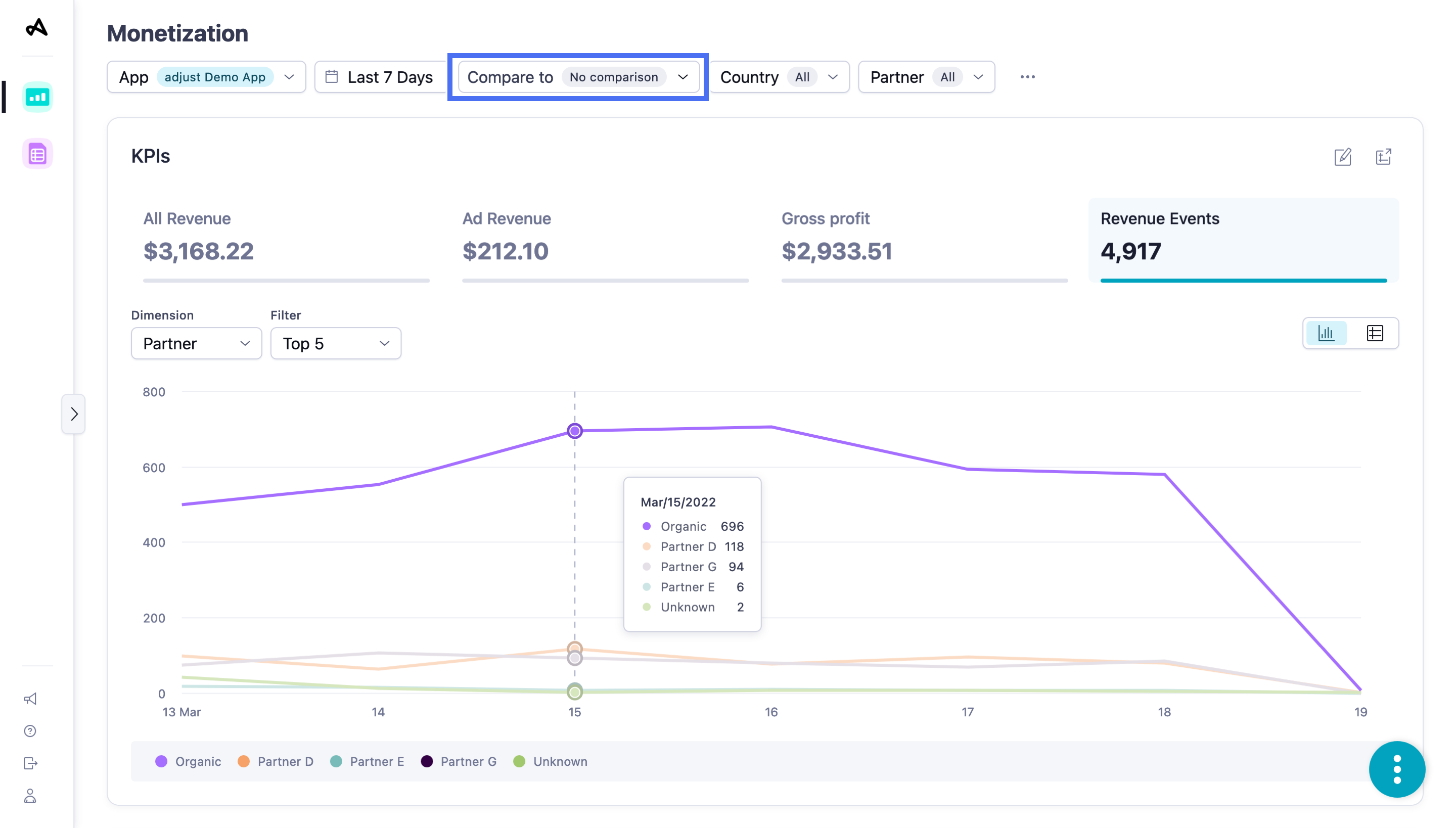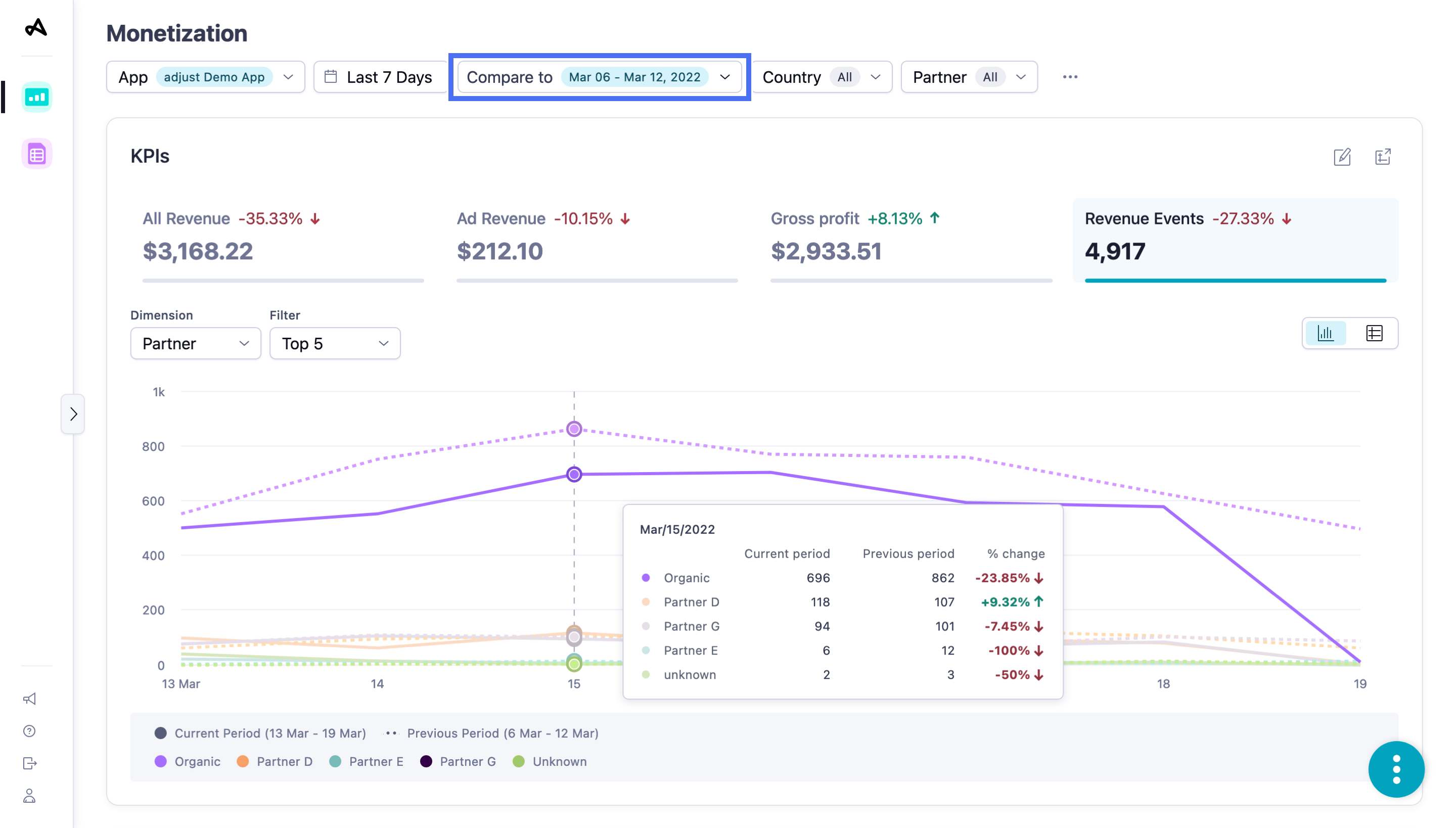Monetizasyon KPI'ları
KPI widget'ı, kampanyalarınızın revenue performansını takip etmek için genellikle kullandığınız dört ana KPI'ın anlık bir görünümünü sağlar. Bu widget ayrıca kampanyalarınızda değişiklik yapmanızı gerektirebilecek trendleri belirlemenize yardımcı olmak için geçmiş grafikleri de görüntüler.
Widget'ınız, varsayılan olarak bu kaynaklardan gelen verileri görüntüler:
| Veri Kaynağı | Tanım |
|---|---|
| Attribution kaynağı - İlk | Kullanıcının ilk attribution kaynağı |
| Attribution durumu - Tümü | Install'lar ve reattribution'lar |
| Attribution türü - Tümü | Tıklamalar ve gösterimler |
| Ad spend kaynağı - Karışık | Attribution ve Ağ kaynakları |
KPI widget'ının yapılandırması
Bu widget'ı oluşturmadan önce uygun filtreleri uyguladığınızdan emin olun. Daha fazla bilgi için Görünüm yapılandırması makalemize göz atabilirsiniz.
KPI widget'ı, seçili KPI'ın seçilen dönemde ne kadar değiştiğini takip eden bir grafik görüntüler. Bu widget, varsayılan olarak aşağıdaki KPI'lara dair verileri gösterir:
- Bütün Revenue
- Reklam cirosu
- Brüt kar
- Ciro Event'leri
Varsayılan olarak, seçilen KPI için günlük trendi ve Toplam değere göre periyodu görebilirsiniz. Ayrıca bu KPI için günlük trendleri aşağıdaki boyutlara göre görüntüleyebilirsiniz:
| Boyut | Görünümü değiştir |
|---|---|
| Uygulama |
|
| Country | |
| Kanal | |
| Toplam değer | - |
Verileri görüntülediğiniz zaman periyoduna bağlı olarak, veri dökümünün ayrıntı seviyesini seçmek için Saat , Gün , Hafta ya da Ay 'ı seçebilirsiniz.
 ( Tablo görünümü ) ikonunu seçerek 4 KPI'ın tümüne dair verileri tablo formatında görebilirsiniz.
( Tablo görünümü ) ikonunu seçerek 4 KPI'ın tümüne dair verileri tablo formatında görebilirsiniz.  ( Grafik görünümü ) ikonunu seçerek grafik görünümüne geri dönebilirsiniz
( Grafik görünümü ) ikonunu seçerek grafik görünümüne geri dönebilirsiniz
 ( Rapor olarak aç ) ikonunu seçerek verileri yeni bir rapor olarak görüntüleyebilirsiniz.
( Rapor olarak aç ) ikonunu seçerek verileri yeni bir rapor olarak görüntüleyebilirsiniz.
KPI'larınızı seçmek
Widget'ı ilgilendiğiniz KPI'ları gösterecek şekilde özelleştirebilirsiniz. Widget'ı özelleştirmek için bu adımları takip edin:
 ( KPI'ları Düzenle ) ikonunu seçin. Görselleştirme için seçili olan dört KPI göreceksiniz.
( KPI'ları Düzenle ) ikonunu seçin. Görselleştirme için seçili olan dört KPI göreceksiniz.Dört açılır menüde hangi KPI'ları kullanabileceğinizi görebilirsiniz. Görünümünüze eklemek için listeden yeni bir KPI seçin.
- Seçilmiş olan KPI'lar gri olarak görüntülenir.
Uygula 'yı seçin.
Bu kadar! Widget, yeni KPI seçimleriniz ile güncellendi.
Metriklere dair ayrıntılı bilgi için Datascape metrikleri sözlüğümüzü kullanabilirsiniz.
KPI widget'ının kullanımı
Widget'taki dört KPI arasında geçiş yaparak seçtiğiniz KPI ile ilgili verileri görüntüleyebilirsiniz.
Verilere dair daha fazla bilgi için imlecinizi herhangi bir veri çizgisinin üzerine getirin.
Grafikte başlığa karşılık gelen veri çizgisini görmek için imlecinizi grafik göstergesindeki herhangi bir başlığın üzerine getirin.
Grafikte başlığın veri çizgisini gizlemek için grafik göstergesindeki başlığı seçin. Veri çizgisinin tekrar gösterilmesi için başlığı tekrar seçin.

 ( KPI'ları Düzenle ) ikonunu seçin. Görselleştirme için seçili olan dört KPI göreceksiniz.
( KPI'ları Düzenle ) ikonunu seçin. Görselleştirme için seçili olan dört KPI göreceksiniz.